如何让win10使用本地账户登录 win10使用本地账户登录的方法
更新时间:2024-02-27 16:41:58作者:mei
win10登录本地账户之后方便我们管理系统,可以同步一些个性化设置、IE 收藏夹等,即使更换其他电脑后登录账号依旧可以同步使用。但是win10系统如何使用本地账户登录?操作方法很简单,参考下文步骤即可实现。
推荐:win10纯净版系统
1、回到电脑桌面,点击开始按钮。
 2、开始菜单点击设置。
2、开始菜单点击设置。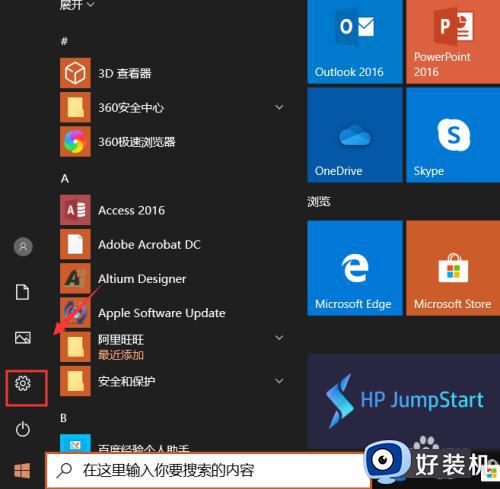 3、设置界面点击账户。
3、设置界面点击账户。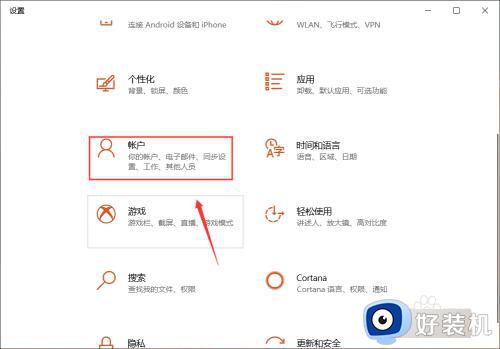 4、账户界面点击改用本地账户登陆。
4、账户界面点击改用本地账户登陆。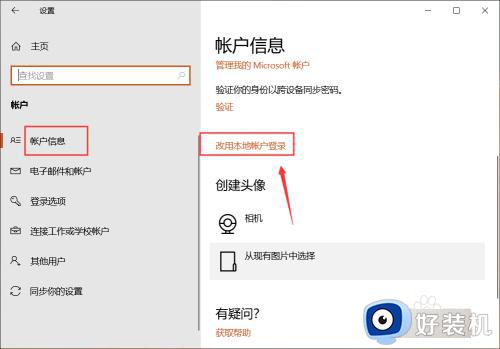 5、进入修改切换向导,点击下一步。
5、进入修改切换向导,点击下一步。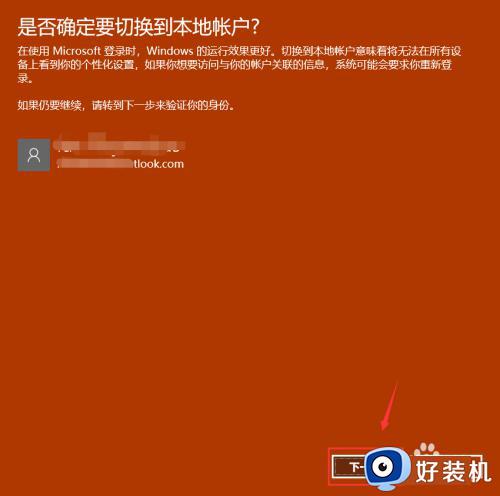 6、输入你的密码验证电脑用户身份。
6、输入你的密码验证电脑用户身份。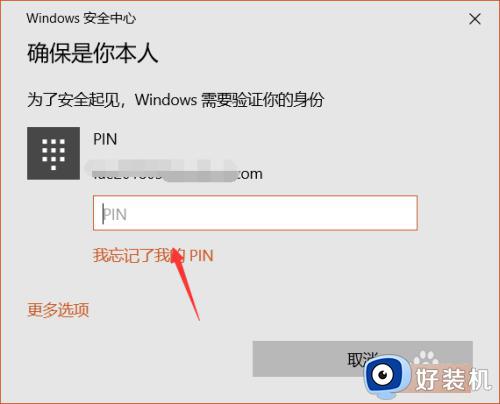 7、输入你的用户名密码,点击下一步。
7、输入你的用户名密码,点击下一步。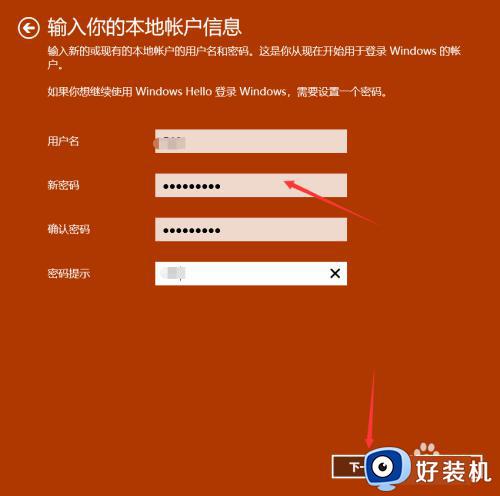 8、点击注销并完成按钮即可重新以本地账户登陆。
8、点击注销并完成按钮即可重新以本地账户登陆。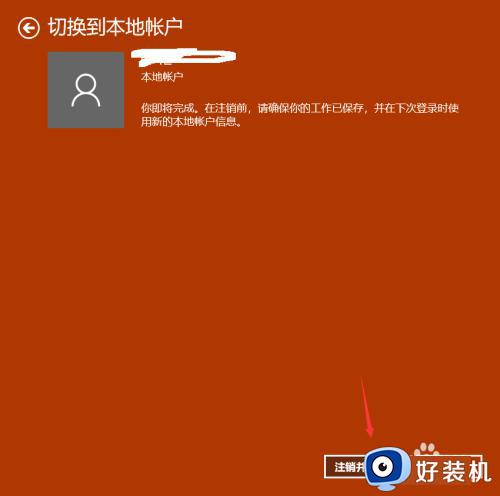
以上分享win10系统使用本地账户登录的方法,这样就能同步一切内容,方便我们操作电脑。
如何让win10使用本地账户登录 win10使用本地账户登录的方法相关教程
- win10登录界面切换本地账户怎么弄 win10如何切换本地账户登录系统
- win10使用本地账户登录的图文教程 win10怎样使用本地账户登录
- win10改为本地账户登录的方法 win10系统怎么改为本地帐户登录
- win10卡在登录微软账户死循环如何修复 win10电脑微软账户登不上去怎么解决
- win10如何更换账户登录 win10系统如何切换账户
- win10账户被停用的解决方法 win10账户被停用如何修复
- win10专业版没有改用本地账户登录的解决办法
- win10改用microsoft账户登录出错怎么回事 win10登录微软账户发生了错误如何处理
- win10使用微软账户登录的步骤 win10怎么用微软账户登录
- win10系统中微软在线账户怎样切换成本地账户
- win10拼音打字没有预选框怎么办 win10微软拼音打字没有选字框修复方法
- win10你的电脑不能投影到其他屏幕怎么回事 win10电脑提示你的电脑不能投影到其他屏幕如何处理
- win10任务栏没反应怎么办 win10任务栏无响应如何修复
- win10频繁断网重启才能连上怎么回事?win10老是断网需重启如何解决
- win10批量卸载字体的步骤 win10如何批量卸载字体
- win10配置在哪里看 win10配置怎么看
win10教程推荐
- 1 win10亮度调节失效怎么办 win10亮度调节没有反应处理方法
- 2 win10屏幕分辨率被锁定了怎么解除 win10电脑屏幕分辨率被锁定解决方法
- 3 win10怎么看电脑配置和型号 电脑windows10在哪里看配置
- 4 win10内存16g可用8g怎么办 win10内存16g显示只有8g可用完美解决方法
- 5 win10的ipv4怎么设置地址 win10如何设置ipv4地址
- 6 苹果电脑双系统win10启动不了怎么办 苹果双系统进不去win10系统处理方法
- 7 win10更换系统盘如何设置 win10电脑怎么更换系统盘
- 8 win10输入法没了语言栏也消失了怎么回事 win10输入法语言栏不见了如何解决
- 9 win10资源管理器卡死无响应怎么办 win10资源管理器未响应死机处理方法
- 10 win10没有自带游戏怎么办 win10系统自带游戏隐藏了的解决办法
